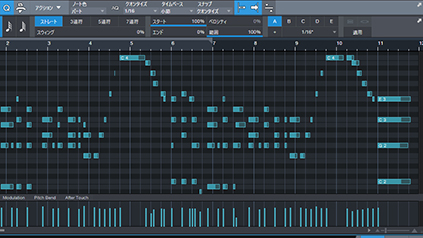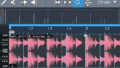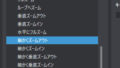マクロオーガナイザーでマクロを作成
マクロは複数の動作を組み合わせて、ワンアクションで出来るようにする機能です。
いつも自分がよくやる作業を、マクロオーガナイザーを使い、ひとつのマクロとして登録してみます。
登録の内容としては、手弾きでレコーディングしたMIDIデータを
クオンタイズする。
ノートの終わりもクオンタイズする。
全体を表示する。
この内容で登録してみたいと思います。
マクロボタンをクリックします。

開いたマクロ画面左側の、歯車マークをクリックして、マクロオーガナイザーを選択します。
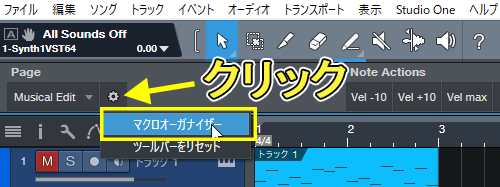
マクロオーガナイザーが開くので、新規をクリックします。
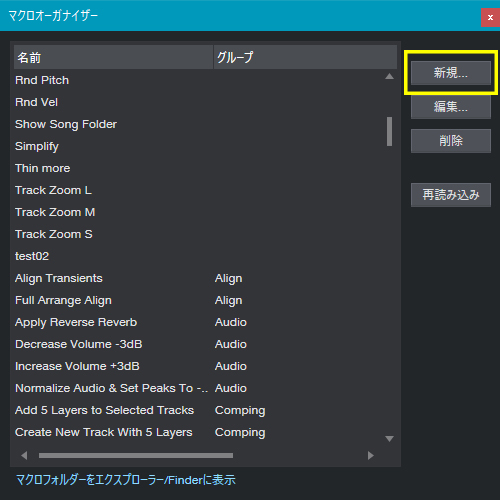
まずはじめに、レコーディングしたMIDIデータをすべて選択する動作を入れることにします。
すべて選択しなくてもクオンタイズされるのですが、ノートがひとつだけ選択されていたなどの場合は、そのノートにしかクオンタイズが適用されなくなるので、念のため「すべてを選択」動作を最初に入れることにします。
開いた「マクロを編集」の画面で、左上の検索窓に「選択」と入力すると、その下に選択に関係する動作が色々出てくるので、
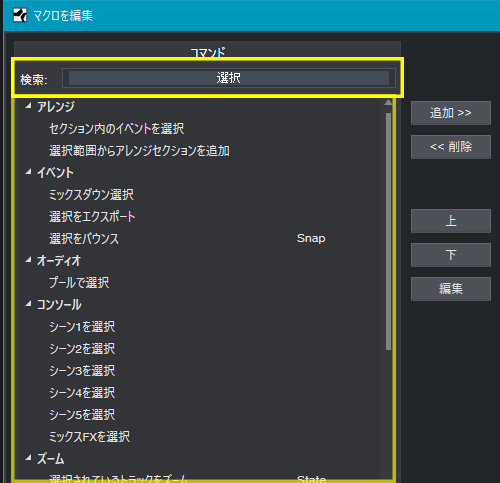
「すべてを選択」をクリックして、真ん中の追加をクリックします。
右側のエリアに「すべてを選択」が追加されました。
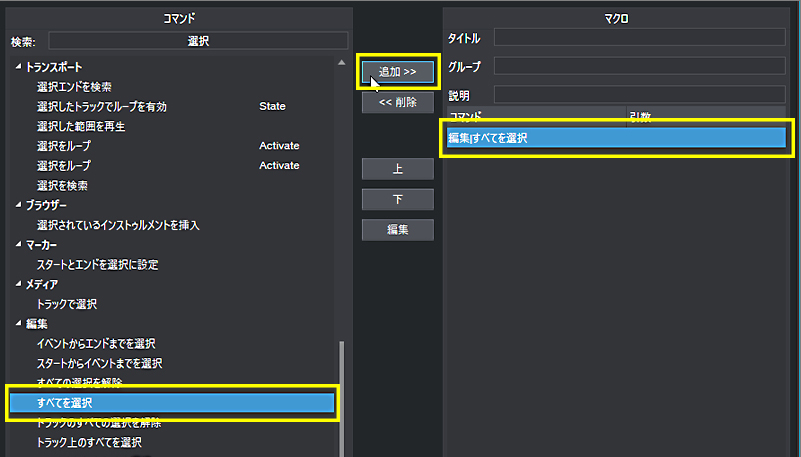
次に、クオンタイズを追加します。
同様に検索でクオンタイズを入力し、クオンタイズを選択、追加をクリックします。
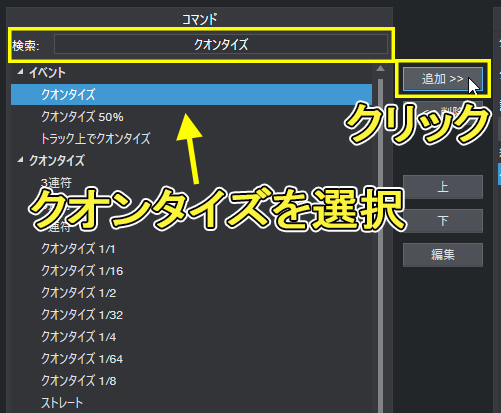
右エリアに、クオンタイズが追加されました。
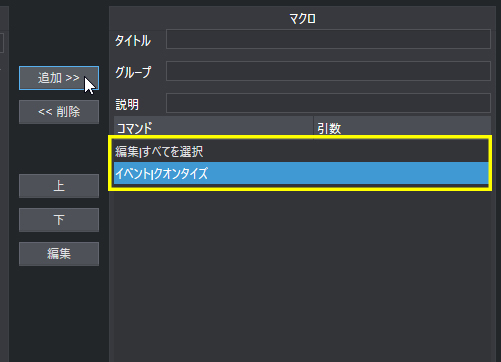
ノートの終わりもクオンタイズしたいので、同様の方法で「エンドをクオンタイズ」も追加します。
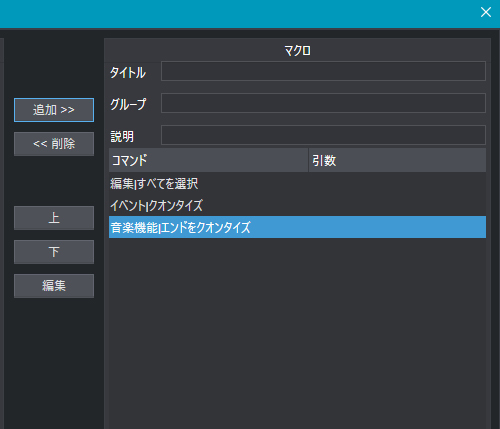
クオンタイズが終わったら、入力したノート全体を表示したいのですが、全体を表示するような項目がなかなか見つからなかったので、ズームで検索して、ほぼ目的の動作に近そうな「選択へズーム」という項目を追加しました。
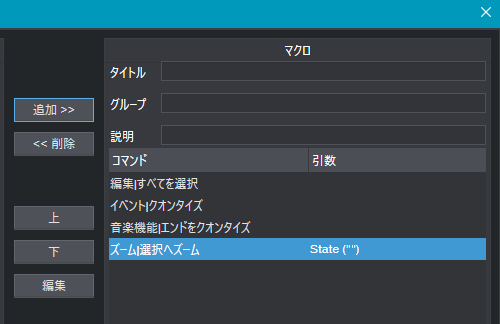
さいごに、「すべての選択を解除」を追加しました。
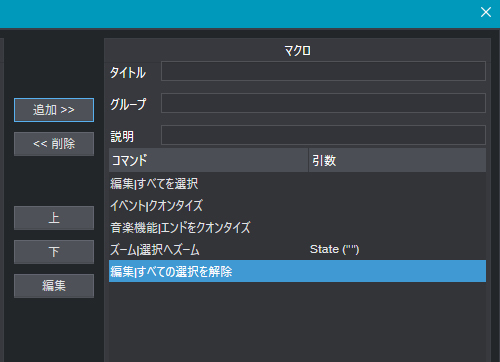
タイトル欄で、マクロに名前をつけておきます。
「 Qtest01 」にしておきました。
OKボタンをクリックして画面を閉じます。
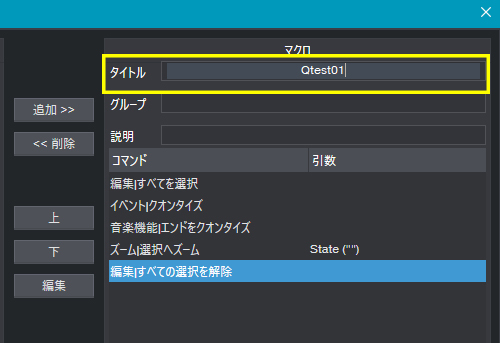
マクロオーガナイザー画面も閉じます。
マクロをキーボードショートカットに登録する
登録したマクロを、ショートカットキーで実行できるように、ショートカットにマクロを登録します。
オプションメニューからキーボードショートカット画面を開きます。
検索窓にマクロ名の「 qtest 」を入力すると、登録したマクロ「 Qtest01 」が出るので、
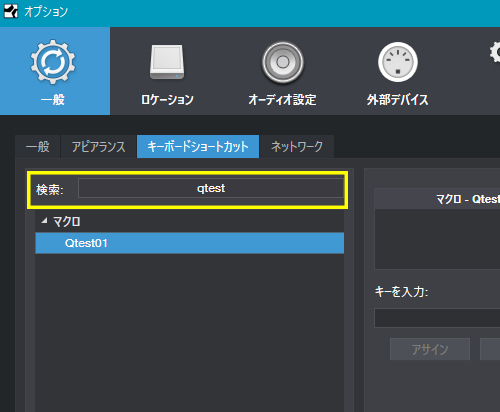
使われていないショートカットキーを登録しました。
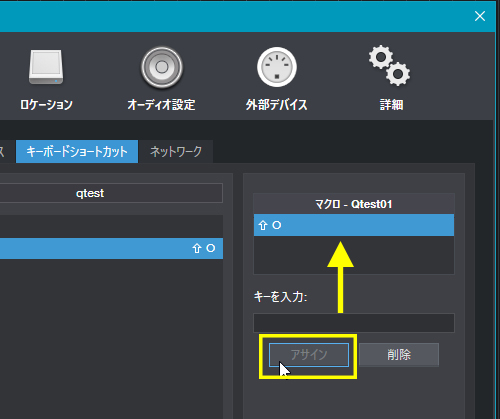
手弾きで、10小節程度MIDIレコーディングしました。
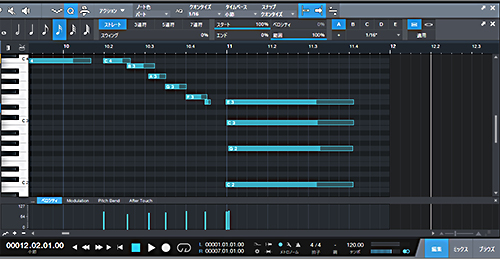
マクロを実行すると、ノートのスタート、エンドがクオンタイズされて、全体が表示されました。
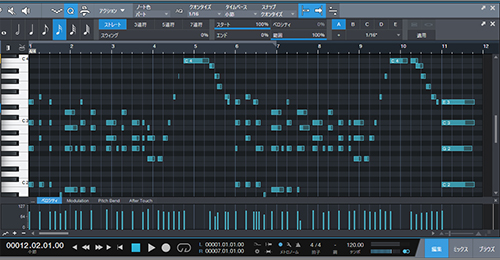
マクロ登録に成功して便利になったので、また何か便利そうなのを作ったら記事にしたいと思います。
以上、マクロを作成してみるでした。